Maison >tutoriels informatiques >Dépannage >Résolvez le problème selon lequel Win11 ne peut pas accéder à la page de connexion WiFi
Résolvez le problème selon lequel Win11 ne peut pas accéder à la page de connexion WiFi
- WBOYWBOYWBOYWBOYWBOYWBOYWBOYWBOYWBOYWBOYWBOYWBOYWBavant
- 2023-12-28 11:05:345406parcourir
De manière générale, lorsque nous nous connectons à un wifi, la page de connexion apparaîtra automatiquement, puis saisirons le mot de passe pour vous connecter et utiliser le wifi. Cependant, certains amis peuvent rencontrer le problème que la page de connexion ne saute pas après la connexion au wifi. Pour le moment, nous pouvons résoudre le problème en nous reconnectant, en nous connectant manuellement, etc.
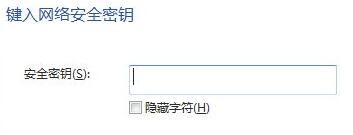
Que faire si win11wifi ne passe pas à la page de connexion
Méthode 1 :
1 Tout d'abord, appuyez sur la combinaison de touches "win+r" pour afficher l'invite de commande, entrez la commande "cmd". et appuyez sur Entrée pour confirmer.
2. Ouvrez ensuite la ligne de saisie de commande, entrez la commande "ipconfig /flushdns" et appuyez sur Entrée pour confirmer.
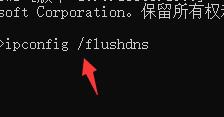
Méthode 2 :
1. Tout d'abord, nous devons connecter l'ordinateur au wifi et ouvrir le navigateur.
2. Entrez "0.0.1" ou "192.168.1.1" ou "http://localhost" dans la barre d'adresse et exécutez-le.
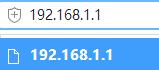
Méthode 3 :
1. Tout d'abord, cliquez sur l'icône du menu Démarrer dans la barre des tâches sous le bureau de l'ordinateur et ouvrez le bouton "Paramètres".
2. Recherchez l'option « Réseau et Internet », puis sélectionnez l'onglet « Réseau sans fil » dans la colonne de gauche.
3. Recherchez ensuite le nom du wifi connecté à l'ordinateur, faites un clic droit et sélectionnez pour le supprimer.
4. Enfin, cliquez sur l'icône du réseau dans le coin inférieur droit du bureau, recherchez le wifi auquel vous souhaitez vous connecter et reconnectez-vous.

Ce qui précède est le contenu détaillé de. pour plus d'informations, suivez d'autres articles connexes sur le site Web de PHP en chinois!
Articles Liés
Voir plus- Comment résoudre l'erreur fatale de Win11Steam
- Comment résoudre le problème selon lequel l'installation de Win11 nécessite TPM2.0
- Étapes simples et efficaces pour résoudre l'erreur 0x80070057
- Correction de l'erreur 0x80070057 : résolvez rapidement les problèmes informatiques
- guide win11 pour installer des applications Android

